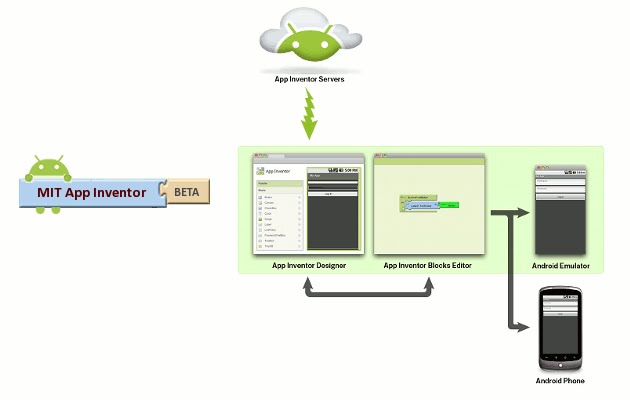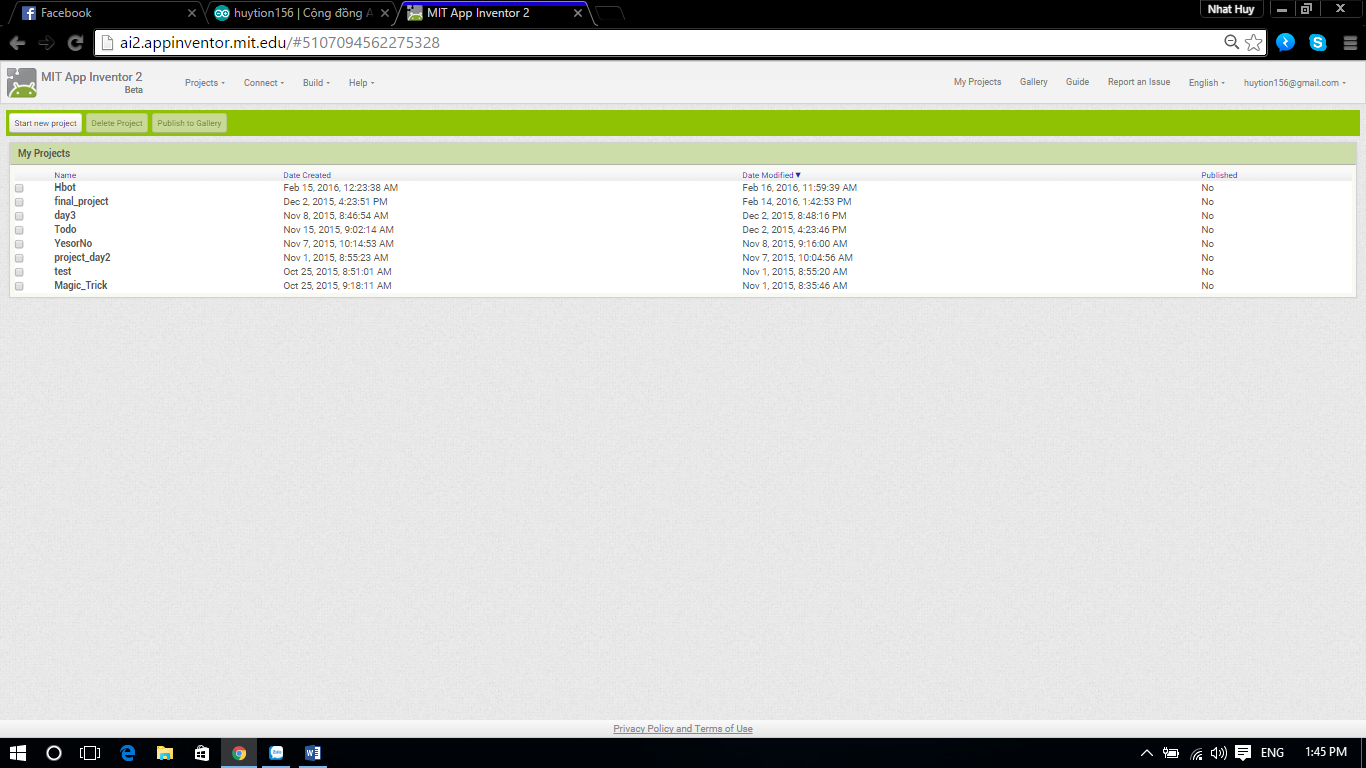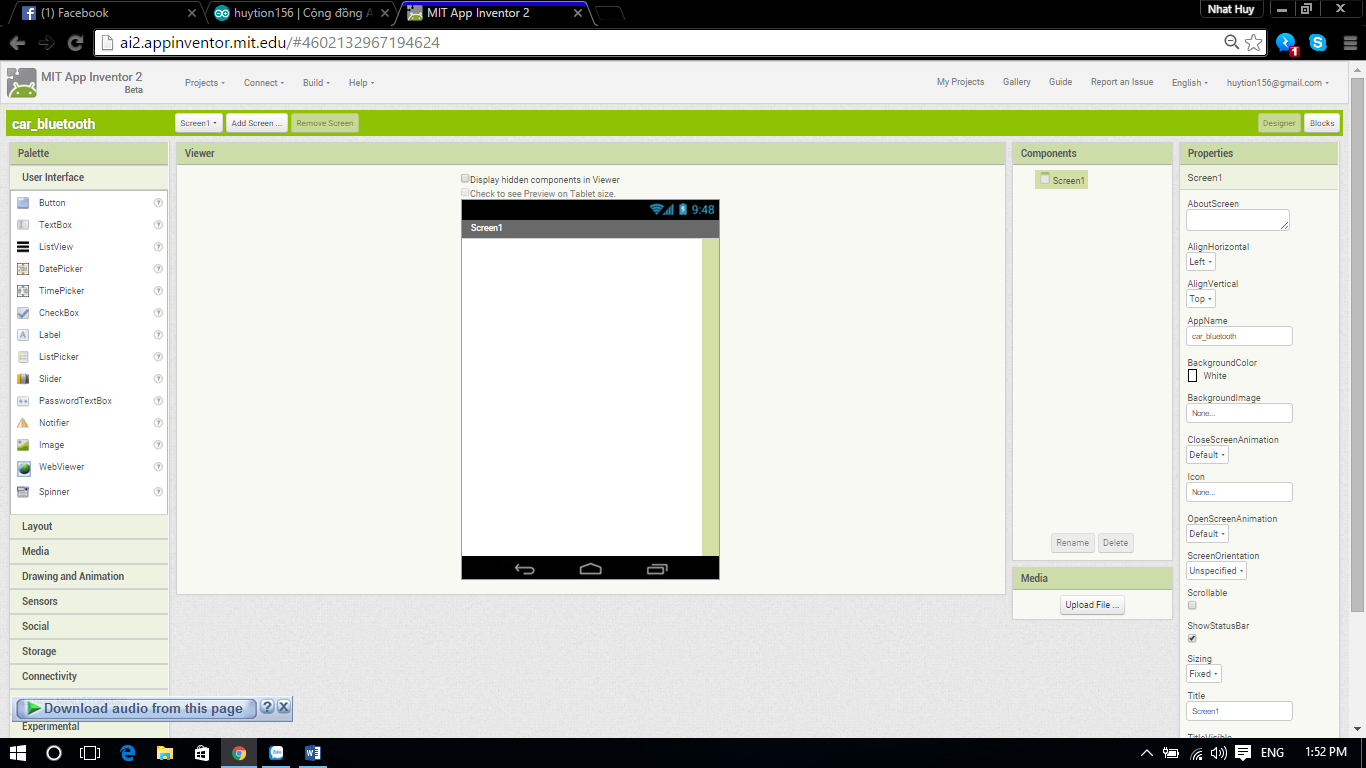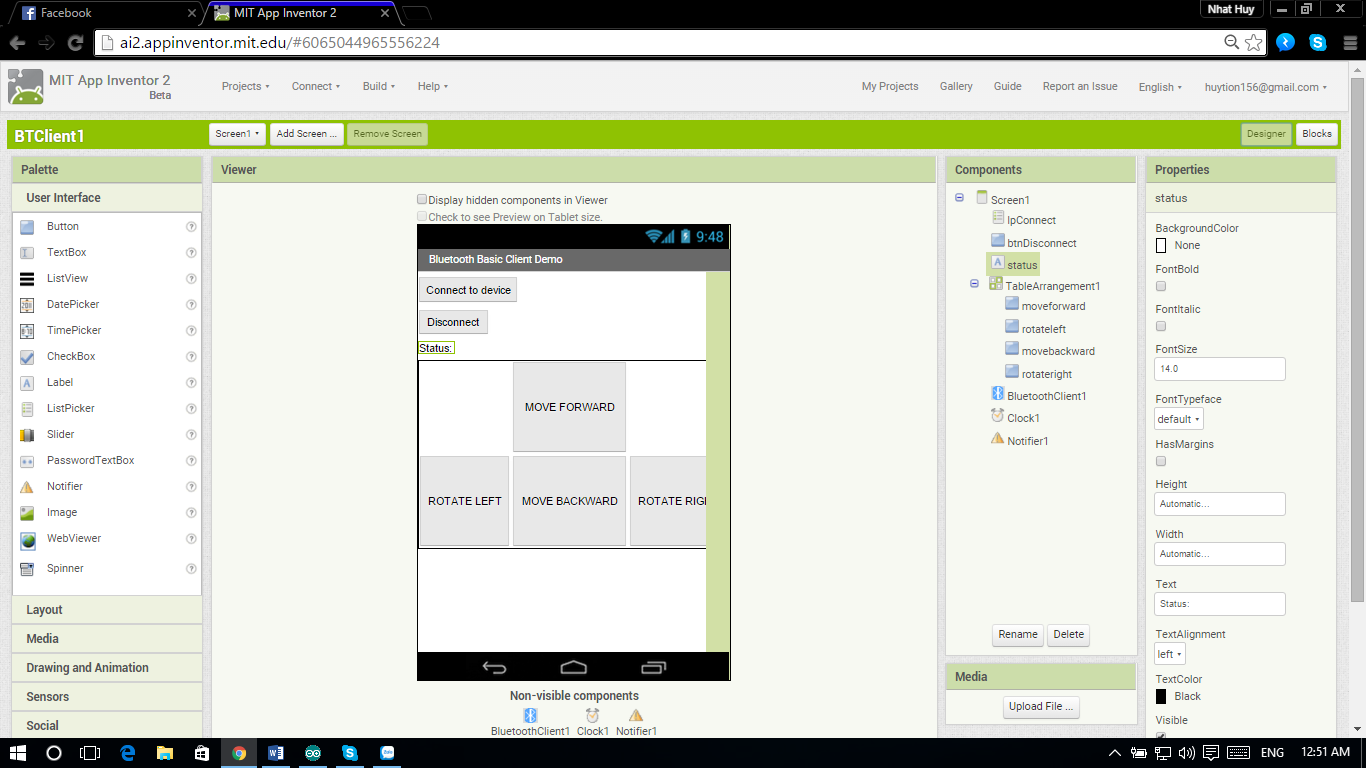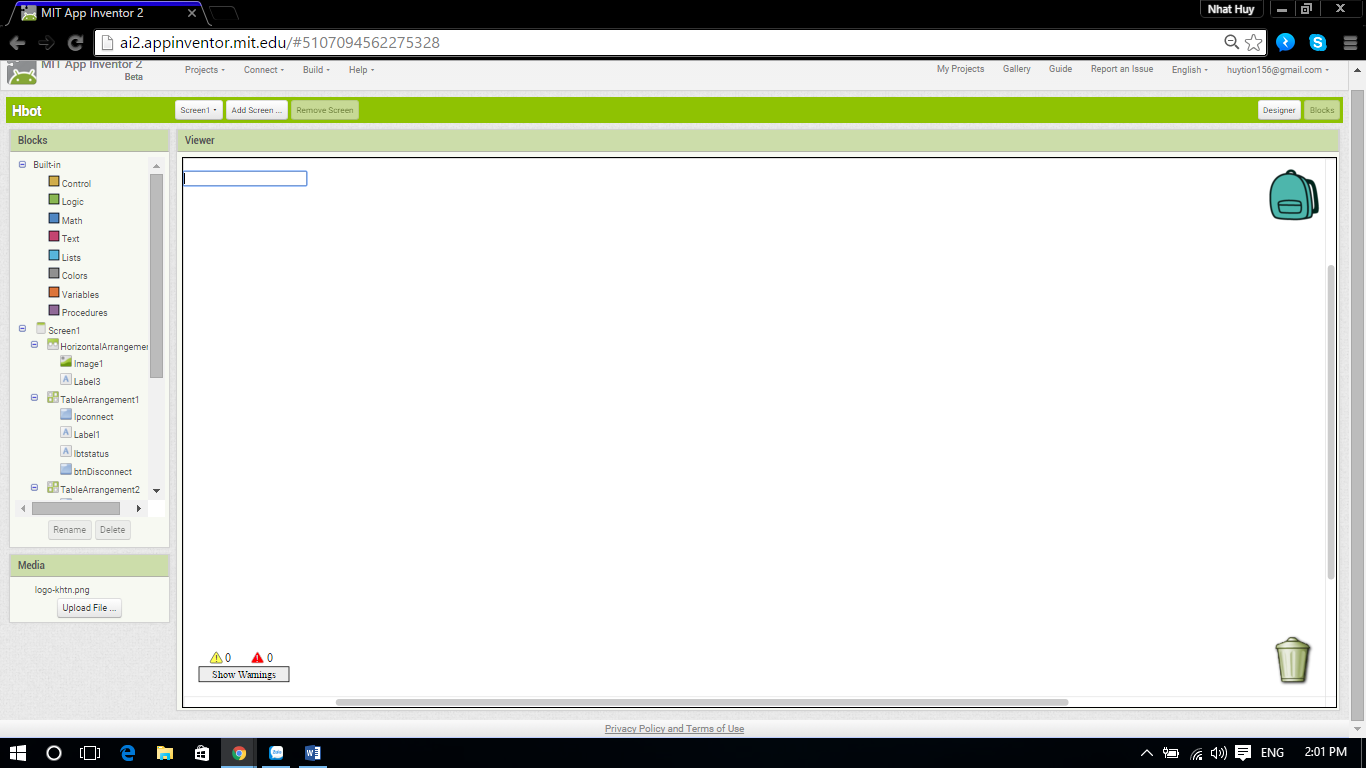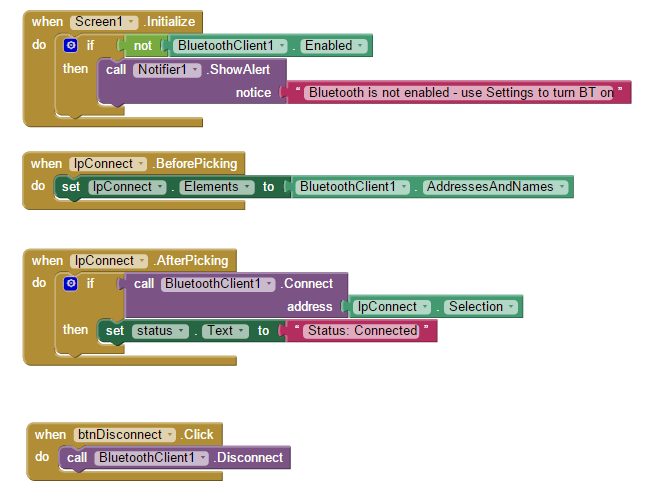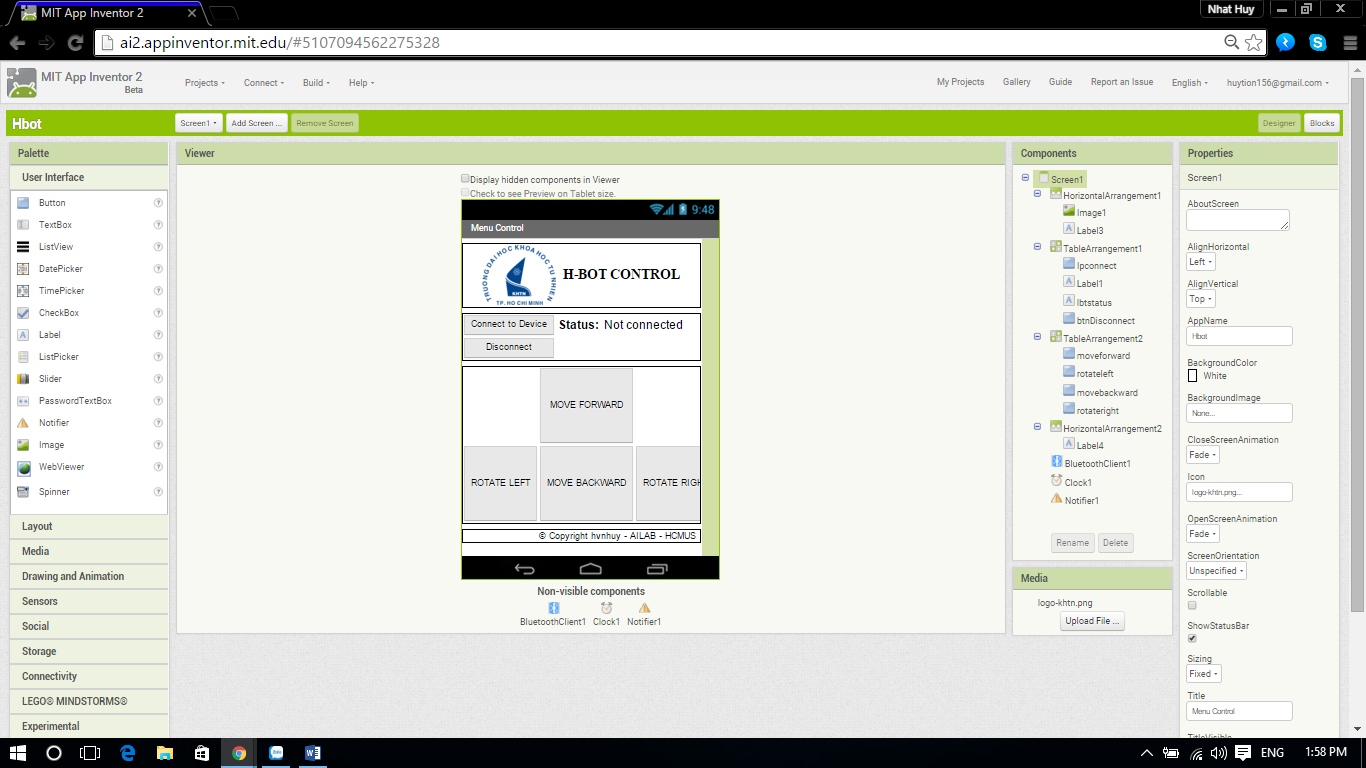huytion156 gửi vào
- 128167 lượt xem
Ở bài trước, mình đã chia sẻ với các bạn cách làm một chiếc xe điều khiển từ xa qua bluetooth. Để điều khiển được nó, bạn phải có một ứng dụng di động. Như đã hứa, bài viết này mình sẽ hướng dẫn các bạn tự mình làm nên một phần mềm như vậy mà không cần bạn phải biết một dòng code nào. Thú vị chưa nhỉ, hãy cùng mình đến với App Inventor nhé!
1. Giới thiệu
App Inventor ra mắt vào tháng 7/2010, với chương trình này, bạn không cần phải có bất cứ kiến thức nào về lập trình cũng có thể tạo các ra ứng dụng cho Android từ cơ bản đến nâng cao bằng những thao tác kéo-thả.
Dựa trên ý tưởng “những gì bạn thấy là những gì bạn có” (WYSIWYG - What you see is what you get), App Inventor giúp dễ dàng tiếp cận và xây dựng ứng dụng Android. Với giao diện trực quan, dễ hiểu, cho phép truy cập đến các chức năng của điện thoại kể cả GPS, đây là công cụ giúp cho bộ sưu tập ứng dụng của Android ngày càng dồi dào và phong phú.
Ngày nay, MIT đã hoàn thiện App Inventor và nó được chia sẻ ngay trên tài khoản Google. Các lập trình viên mới bắt đầu hoặc bất kỳ ai muốn tạo ra ứng dụng Android chỉ cần vào địa chỉ web của MIT, nhập thông tin tài khoản Google, và từ những mảnh ghép nhỏ, xây dựng những ý tưởng của mình. Bạn là người mới bắt đầu hoặc chưa biết gì hết về App Inventor? MIT có sẵn một loạt các hướng dẫn cụ thể cho bạn làm quen với chương trình.
2. Hướng dẫn cơ bản với App Inventor
Để sử dụng được App Inventor, các bạn truy cập vào địa chỉ ai2.appinventor.mit.edu. Sau đó tiến hành đăng nhập bằng tài khoản Google của bạn để mở trang quản lí các project.
Bạn có thể xem, sửa, xóa các project của mình hay Publish những project ấy. Và bây giờ chúng ta sẽ tiến hành xây dựng một ứng dụng để điều khiển chiếc xe qua Bluetooth nhé! Trong quá trình hướng dẫn, mình sẽ giới thiệu cho các bạn về App Inventor  .
.
3. Xây dựng ứng dụng điều khiển xe qua Bluetooth
3.1. Tạo project mới và giới thiệu tổng quan giao diện
Nhắc lại: Ở bài viết trước của mình "Dự án xe điều khiển từ xa qua bluetooth" các bạn nhớ lại biến blue lưu giá trị nhận được qua bluetooth. Các bạn cần nhớ các giá trị này để chúng ta truyền nó từ điện thoại sang xe nhé!
- blue = 1 : xe tiến tới (Move Forward).
- blue = 2: xe lùi (Move Backward).
- blue = 3: xe xoay trái (Rotate Left).
- blue = 4: xe xoay phải (Rotate Right).
- blue = 6: dừng động cơ (Stop).
Nhớ lại chưa nào
Để tạo một Project mới ta chọn Start New Project và đặt tên cho project đó.
Giao diện thiết kế Project hiện ra rất đơn giản. Bên trái là các control bao gồm: User Interface, Media, Sensor, Social,… để sử dụng các bạn chỉ cần click chuột và kéo thả vào Screen. Ở giữa là Screen mô phỏng màn hình ứng dụng của chúng ta, bên phải là cửa sổ quản lí các Component, Media, và Property cho từng Control. Các bạn hãy kéo thả các Label, Button đặt vào các Layer để được giao diện sau nhé! Các bạn nhớ chọn thêm Control Bluetooth Client trong phần Connectivity nhé! Để cho đơn giản, ta nhấp vào các button và chọn Rename đặt tên theo ý chúng ta.
3.2. "Coding"
Sau khi được giao diện như trên, chúng ta sẽ tiến hành phần “code”. Các bạn bấm vào Tab “Blocks” ở góc trên bên phải màn hình nhé!
Cửa số “code” hiện lên, bên trái là các khối lệnh: Control, Logic, Math, Text,… và các khối lệnh ứng với mỗi button. Để thực hiện một lệnh nào đó, ta sẽ thực hiện thao tác kéo thả (click chuột vào khối lệnh và kéo vào màn hình.
Các bạn lần lượt kéo các khối lệnh để được các dòng code sau:
Những khối lệnh màu vàng đất có nghĩa là các sự kiện “event”. Mình sẽ giải thích 1 số event cho các bạn hiểu:
- “When Screen1.Initialize do” có nghĩa là khi Screen1 được khởi tạo sẽ thực hiện lệnh đằng sau do.
- “When moveforward.TouchDown do” có nghĩa khi sự kiện touchdown xảy ra với nút moveforward thì sẽ thực hiện lệnh đằng sau do.
Tương tự với những câu lệnh còn lại nhé!
Chúng ta cần phân biệt các sự kiện Click, TouchDown, TouchUp :
- Click: có nghĩa quá trình ấn vào một button và lấy tay lên.
- TouchDown: có nghĩa là việc ấn vào một button.
- TouchUp: có nghĩa là việc đang nhấn một button và lấy tay ra.
Chúng ta cần phân biệt và hiểu rõ để tránh lầm lẫn
3.3. Tại sao mình lại không dùng sự kiện Click để bật động cơ mà lại dùng TouchDown, TouchUp?
Vì giả sử khi bạn dùng sự kiện Click, bạn sẽ phải làm thêm 1 nút nữa để dừng động cơ. Còn khi bạn dùng TouchUp, TouchDown bạn chạm tay vào để xe chạy, và bỏ tay ra để dừng động cơ. Thật sự chuyên nghiệp và dễ dàng cho người sử dụng hơn đúng không nào?
4. Thành quả
Xong rồi, bạn đã xong ứng dụng đơn giản giúp điều khiển chiếc chiến xa của mình rồi đấy! Giờ thì bạn trang trí cho giao diện đẹp mắt hơn nhé! Đây là giao diện của mình, hãy chia sẻ sản phẩm của bạn bên dưới nhé!!
5. Đóng gói ứng dụng thành file *.apk
Bây giờ chúng ta sẽ đóng gói ứng dụng ra file apk và cài lên điện thoại thôi nhé! Để xuất ra được file apk các bạn chọn Build và chọn App (provide QR code for .apk) nếu muốn tạo một QR code cho file apk. Chọn dòng còn lại nếu muốn lưu file lên máy tính.
Trên đây là những hướng dẫn cơ bản của mình về việc tạo một ứng dụng Android mà không cần dùng code với project tạo ứng dụng điều khiển xe qua bluetooth. Hi vọng nó sẽ hữu ích cho các bạn. Rất mong nhận được đóng góp của các bạn !!
6. Các bài học App Inventor cho các bạn thích tìm hiểu
Dưới đây là các video hướng dẫn các bạn tự học App Inventor các bạn có thể tham khảo tự học nhé: (Nguồn: AILAB - HCMUS)